ዝርዝር ሁኔታ:
- ደረጃ 1: የብላይንክ መለያ ይፍጠሩ
- ደረጃ 2 አዲስ ፕሮጀክት ይፍጠሩ
- ደረጃ 3 ስም/ቦርድ/ግንኙነት
- ደረጃ 4 የማረጋገጫ ኮድ
- ደረጃ 5 - ንዑስ ፕሮግራሞችን ይምረጡ
- ደረጃ 6 - የመግብር ቅንብሮች
- ደረጃ 7 ፕሮጀክቱን ያሂዱ
- ደረጃ 8: የአርዲኖ ኮድ
- ደረጃ 9 ውጤቶችን ለማየት APP ን ይመልከቱ
- ደረጃ 10 ቪዲዮ

ቪዲዮ: Wemos D1 Mini Pro ን በመጠቀም - 10 ደረጃዎች

2024 ደራሲ ደራሲ: John Day | [email protected]. ለመጨረሻ ጊዜ የተሻሻለው: 2024-01-30 07:33
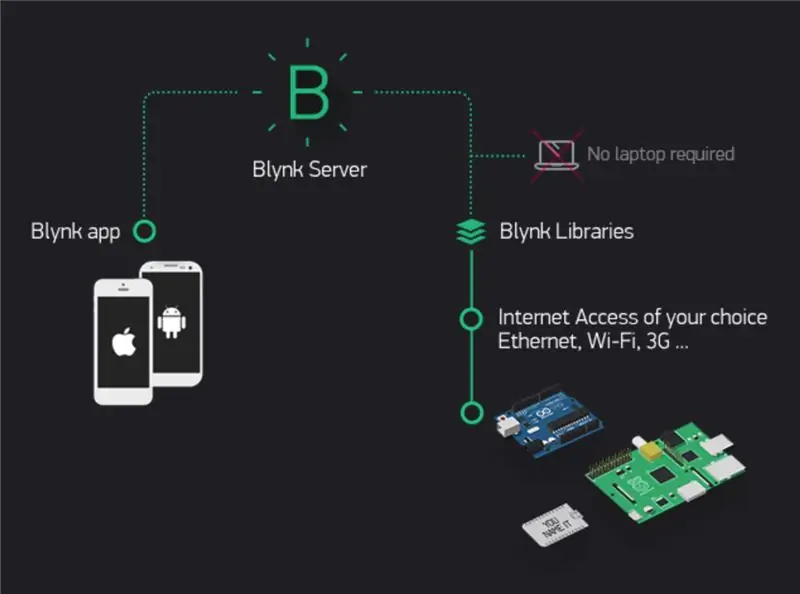
ጊዜውን እና ቀኑን ወደ ብሊንክ መተግበሪያ ለመግፋት Wemos D1 Mini Pro ን እንጠቀማለን።
ለዚህ እንቅስቃሴ ማንኛውንም አካላት ከዌሞስ D1 Mini Pro ጋር ማገናኘት አያስፈልግዎትም።
ደረጃ 1: የብላይንክ መለያ ይፍጠሩ
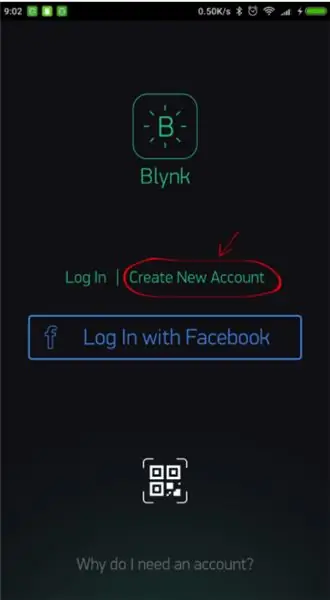
የብላይንክ መተግበሪያን ካወረዱ በኋላ አዲስ ብላይንክ መለያ መፍጠር ያስፈልግዎታል። አስቀድመው አንድ ካለዎት ይህ መለያ ለብሊንክ መድረኮች ከሚጠቀሙባቸው መለያዎች የተለየ ነው። በኋላ ላይ ነገሮችን ቀለል ስለሚያደርግ እውነተኛ የኢሜል አድራሻ እንዲጠቀሙ እንመክራለን።
ለምንድን ነው መለያ መፍጠር ያለብኝ? ፕሮጀክቶችዎን ለማዳን እና ከየትኛውም ቦታ ሆነው ከብዙ መሣሪያዎች መዳረሻ ለማግኘት መለያ ያስፈልጋል። እንዲሁም የደህንነት እርምጃ ነው። ሁልጊዜ የራስዎን የግል ብላይን አገልጋይ (ወደ ውጫዊ ጣቢያ የሚወስዱ አገናኞች) ወደ ውጫዊ ጣቢያ የሚወስዱ አገናኞችን ማዘጋጀት ይችላሉ። እና ሙሉ ቁጥጥር።
ደረጃ 2 አዲስ ፕሮጀክት ይፍጠሩ
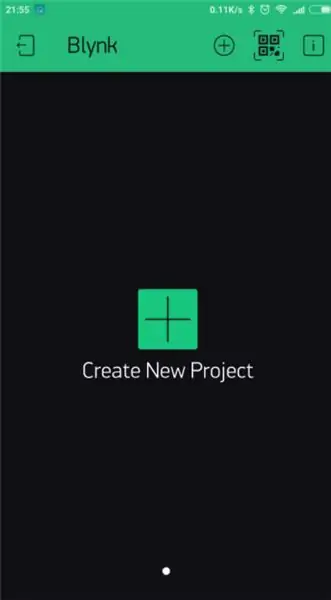
ወደ መለያዎ በተሳካ ሁኔታ ከገቡ በኋላ አዲስ ፕሮጀክት በመፍጠር ይጀምሩ።
ደረጃ 3 ስም/ቦርድ/ግንኙነት
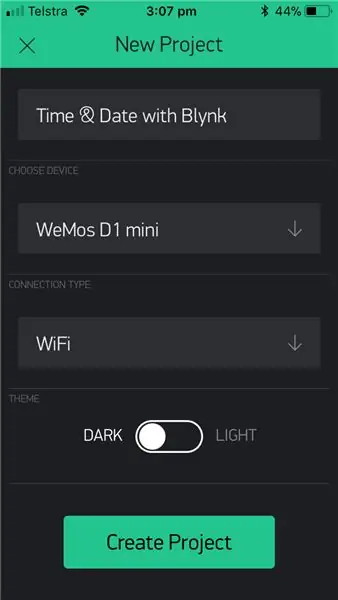
ስም ይስጡት እና ተገቢውን ሰሌዳ (Wemos D1 Mini) ይምረጡ። አሁን ፍጠርን ጠቅ ያድርጉ።
ደረጃ 4 የማረጋገጫ ኮድ
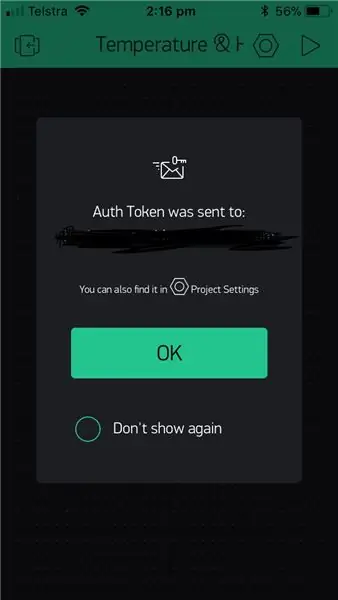
የማረጋገጫ ማስመሰያዎ በኢሜል ይላክልዎታል እንዲሁም በፕሮጀክትዎ ቅንብሮች ውስጥም ሊያገኙት ይችላሉ። ለፈጠሩት እያንዳንዱ ፕሮጀክት አዲስ ቁጥር ይፈጠራል።
ደረጃ 5 - ንዑስ ፕሮግራሞችን ይምረጡ
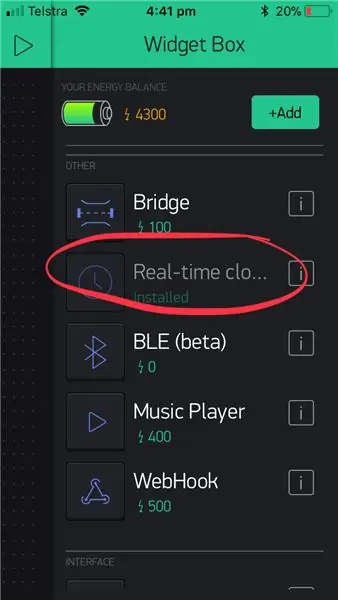
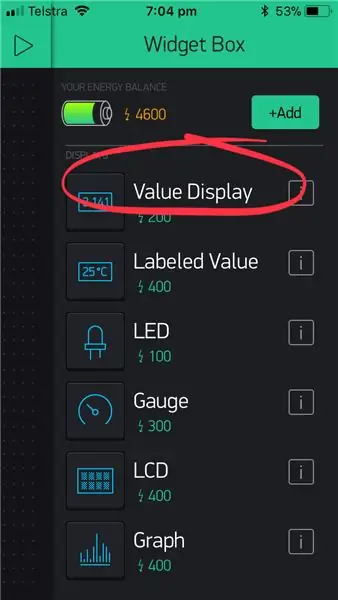
ንዑስ ፕሮግራሞችን ያክሉ
የእርስዎ ፕሮጀክት ሸራ ባዶ ነው ፣ 3 ንዑስ ፕሮግራሞችን እንጨምር - ሁለት እሴት ማሳያ ንዑስ ፕሮግራሞች እና አንድ እውነተኛ ሰዓት ሰዓት መግብር። የመግብር ሳጥኑን ለመክፈት በሸራ ላይ በማንኛውም ቦታ መታ ያድርጉ። ሁሉም የሚገኙ መግብሮች እዚህ ይገኛሉ።
ደረጃ 6 - የመግብር ቅንብሮች
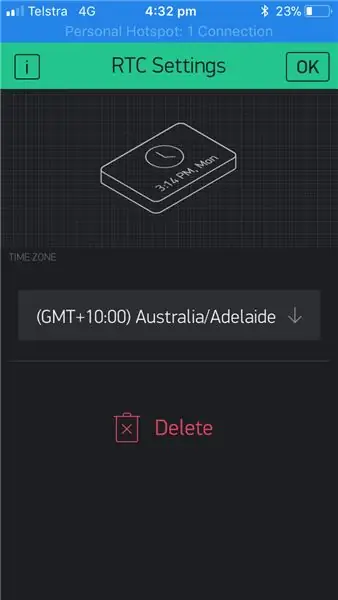

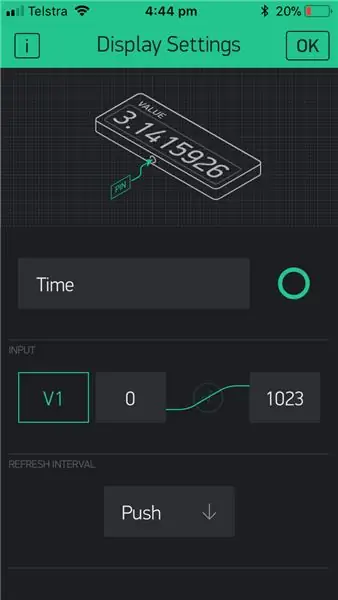
Drag-n-Drop-ንዑስ ፕሮግራሙን ወደ አዲሱ ቦታ ለመጎተት መታ አድርገው ይያዙት።
የመግብር ቅንብሮች - እያንዳንዱ መግብር የራሱ ቅንብሮች አሉት። ወደ እነሱ ለመድረስ መግብርን መታ ያድርጉ። በሚከተሉት ቅንብሮች ያዋቅሯቸው።
ማሳሰቢያ -የሰዓት ሰቅዎን ይምረጡ።
ደረጃ 7 ፕሮጀክቱን ያሂዱ
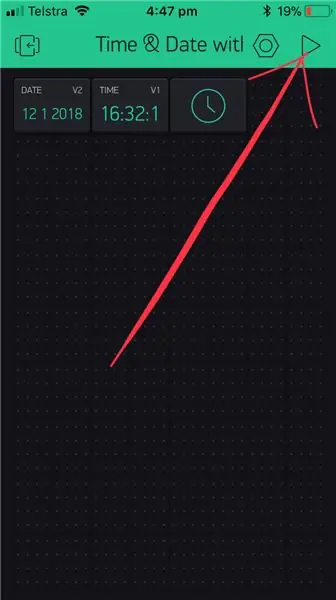
በቅንብሮች ሲጨርሱ - የ PLAY ቁልፍን ይጫኑ። ይህ ከሃርድዌር ጋር መስተጋብር መፍጠር የሚችሉበት ከ EDIT ሁናቴ ወደ PLAY ሁነታ ይቀይርዎታል። በ PLAY ሁኔታ ውስጥ እያሉ ፣ አዲስ ንዑስ ፕሮግራሞችን መጎተት ወይም ማዋቀር አይችሉም ፣ አቁም የሚለውን ይጫኑ እና ወደ አርትዕ ሁኔታ ይመለሱ። “Arduino UNO ከመስመር ውጭ ነው” የሚል መልእክት ይደርስዎታል። በሚቀጥለው ክፍል ይህንን እናስተናግዳለን።
ደረጃ 8: የአርዲኖ ኮድ

አሁን ለ ‹Wemos D1 Mini Pro ›ምሳሌ ምሳሌን እንይ። ማካተት ያለብዎት ሶስት ቁልፍ ክፍሎች እንዳሉ ልብ ይበሉ
1. ቻር auth = ""; ለፕሮጀክትዎ (ብላይንክ መተግበሪያ) የተወሰነ።
2. ቻር ssid = ""; እኛ ወደምናገናኘው አውታረ መረብ (የአውታረ መረብ ስም)። እንዲሁም ከስልክዎ “ነጥብ ነጥብ” ማድረግ ይችላሉ።
3. የቻር ማለፊያ = ""; ወደምናገናኘው አውታረ መረብ (የይለፍ ቃል) የተወሰነ።
ኮድ
#BLYNK_PRINT ተከታታይን ይግለጹ
#አካትት #አካትት #አካት
#ያካትቱ
// በብሉክ መተግበሪያ ውስጥ Auth Token ን ማግኘት አለብዎት። // ወደ የፕሮጀክት ቅንብሮች (የለውዝ አዶ) ይሂዱ። char auth = ""; // የእርስዎ የ WiFi ምስክርነቶች። // ለተከፈቱ አውታረ መረቦች የይለፍ ቃልን ወደ “” ያዘጋጁ። ቻር ssid = ""; የቻር ማለፊያ = ""; BlynkTimer ሰዓት ቆጣሪ; WidgetRTC rtc; ሕብረቁምፊ የአሁኑ ጊዜ; የአሁኑን ሕብረቁምፊ ሕብረቁምፊ; ባዶነት ቅንብር () {// የኮንሶል አርም Serial.begin (9600); // pinMode (LED ፣ OUTPUT); ብሊንክ.ጀጊን (auth ፣ ssid ፣ pass); // ጊዜን ማመሳሰል ይጀምሩ rtc.begin (); // በየ 10 ሰከንዶች ሰዓት ቆጣሪ (ዲጂታል ሰዓት) ያሳዩ። } ባዶነት loop () {Blynk.run (); timer.run (); } ባዶ ሰዓት ማሳያ () {// ሰዓት () ፣ ደቂቃ () ፣… በማንኛውም ጊዜ መደወል ይችላሉ // እባክዎን ለዝርዝሮች የጊዜ ቤተመፃሕፍት ምሳሌዎችን ይመልከቱ ወቅታዊ = ሕብረቁምፊ (ሰዓት ()) + ":" + ደቂቃ () + ": " + ሰከንድ (); currentDate = ሕብረቁምፊ (ቀን ()) + "" + ወር () + "" + ዓመት (); Serial.print ("የአሁኑ ጊዜ:"); Serial.print (የአሁኑ ጊዜ); Serial.print (""); Serial.print (የአሁኑ ቀን); Serial.println (); // ጊዜን ለመተግበሪያው ይላኩ Blynk.virtualWrite (V1 ፣ currentTime); // ቀን ለመተግበሪያው Blynk.virtualWrite (V2 ፣ currentDate) ይላኩ ፤ }
ደረጃ 9 ውጤቶችን ለማየት APP ን ይመልከቱ
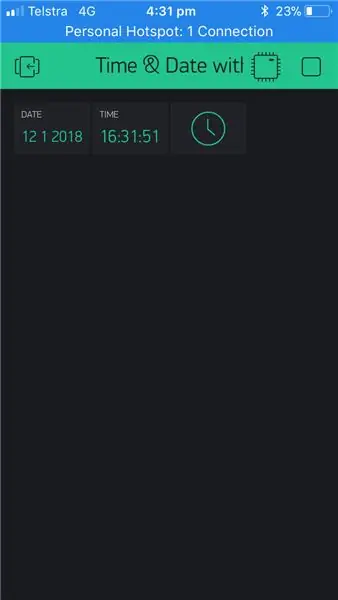
ወደ ብሊንክ መተግበሪያ ይመለሱ እና የአጫጫንዎን ይመልከቱ። የአሁኑን ቀን እና ሰዓት ማየት አለብዎት።
ማሳሰቢያ - በየ 10 ሰከንዶች ለማዘመን ጊዜ አለኝ።
ደረጃ 10 ቪዲዮ
ማሳሰቢያ - በየ 10 ሰከንዶች ለማዘመን ጊዜ አለኝ።
የሚመከር:
Cara Menggunakan Wemos D1 R1/ Wemos D1 Mini/ NodeMCU: 7 ደረጃዎች

Cara Menggunakan Wemos D1 R1/ Wemos D1 Mini/ NodeMCU: Pada tutorial pertama ini, Saya ingin mengajak Anda bagaimana caranya menggunakan papan mikrokontroler yang sudah ada ሞዱል WiFi ESP8266 di dalamnya dan juga sering dijumpai (Contoh: Wemos D1 ) dengan menggunakan aplikasi
Wemos D1 Mini ፣ BME280 እና Sensate ን በመጠቀም የአየር ሁኔታ ጣቢያ። 6 ደረጃዎች

Wemos D1 Mini ፣ BME280 እና Sensate ን በመጠቀም የአየር ሁኔታ ጣቢያ። - በቀደሙት ልጥፎች የአየር ሁኔታ ጣቢያ ለመገንባት የተለያዩ ዘዴዎችን አጋርቻለሁ። እርስዎ እዚህ ካላረጋገጡት አገናኝ ነው። በዚህ አስተማሪ ውስጥ ቬሞስን እና ሴኔቴቴ የተባለ IoT መድረክን በመጠቀም እንዴት ቀላል የአየር ሁኔታ ጣቢያ እንዴት እንደሚሠራ አሳያለሁ።
የቤት አውቶሜሽን ደረጃ በደረጃ Wemos D1 Mini ን በፒሲቢ ዲዛይን በመጠቀም 4 ደረጃዎች

Wemos D1 Mini ን ከፒሲቢ ዲዛይን ጋር በመጠቀም የቤት አውቶማቲክ ደረጃ - የቤት አውቶማቲክ ደረጃ በዊሞስ ዲ 1 ሚኒን ከፒሲቢ ዲዛይን ጋር በመጠቀም ከጥቂት ሳምንታት በኋላ በ “rootsaid.com” ውስጥ በትርፍ ጊዜ ማሳለፊያዎች እና የኮሌጅ ተማሪዎች። ከዚያ አንዱ የእኛ አባል መጣ
CH340 UART ተከታታይ መለወጫ ገመድ በመጠቀም - 4 ደረጃዎች ወደ Arduino Pro Mini ፕሮግራም ወይም ኮድ እንዴት እንደሚጫኑ

CH340 UART ተከታታይ መለወጫ ገመድ በመጠቀም ፕሮግራም ወይም ኮድ ወደ Arduino Pro Mini እንዴት እንደሚሰቀል የዩኤስቢ TTL ተከታታይ ኬብሎች በዩኤስቢ እና በተከታታይ UART በይነገጾች መካከል ግንኙነትን የሚያቀርቡ የዩኤስቢ ወደ ተከታታይ መለወጫ ኬብሎች ናቸው። በ 5 ቮልት ፣ 3.3 ቮልት ወይም በተጠቀሱት የምልክት ደረጃዎች wi
ብሞንክ መተግበሪያን (IOT) (esp8266) በመጠቀም Wemos D1 Mini/ Nodemcu ን እንዴት እንደሚቆጣጠር 6 ደረጃዎች

ብሞንክ መተግበሪያን (IOT) (esot8266) በመጠቀም ‹‹Memos D1 Mini/ Nodemcu› ን እንዴት እንደሚቆጣጠር›: - ሰላም ወዳጆች ፣ በዚህ አስተማሪ ውስጥ ፣ የ ‹blynk app› ን በመጠቀም እንዴት ዳሞዎችን D1 mini ን ወይም (nodemcu) ን እንደሚቆጣጠሩ አሳያችኋለሁ። እሱ ፍጹም የጀማሪዎች መመሪያ ነው። ለዝርዝር ትምህርት ቪድዮውን መመልከት አለበት መውደድ ፣ ማጋራት & ለሰርጡ ይመዝገቡ
